修改mac地址有什么用?win10 mac地址修改方法
现在大家对于计算机的使用时越来越普遍了,不管是一般的办公环境,或者是学校的学习,甚至是各种的娱乐项目都是离不开计算机的。但是有的时候计算机也会出现一些问题,硬件问题或者是软件问题都有。软件问题包含很多种类的情况,像计算机中了病毒,或者是软件安装出现了问题等等。有的朋友们会修改mac地址来修复一些故障,那么修改mac地址有什么用?相信这些都是朋友们所关注的一些问题。接下来,系统天地小编就给各位小伙伴们详细介绍一下修改mac地址有什么用吧!
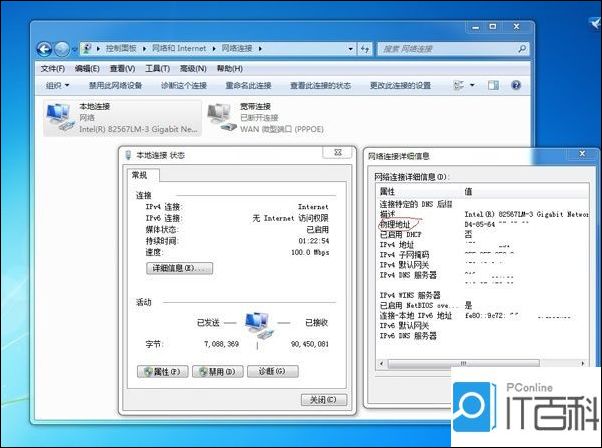
修改mac地址有什么用
相信朋友们对于修改mac地址有什么用都不是很清楚,下面小编就总结一下相关的信息。
1.一般的对于一些单位或者是学校来说,他们的局域网里都有这样的一个情况,那就是通过代理上Internet的时候,大多数的情况下是利用MAC-IP绑定方式来进行验证的。通过修改MAC-IP来获得一些上网的权限。
2.通过修改MAC地址,我们就可以实现IP欺骗目的,利用这样的手段可以截获一些数据包来进行操作。
3.有的时候我们买了不正规厂家所生产的网卡,使用的时候发现两块地址一模一样,因此需要更改其中之一,当然这样的事情很少发生。
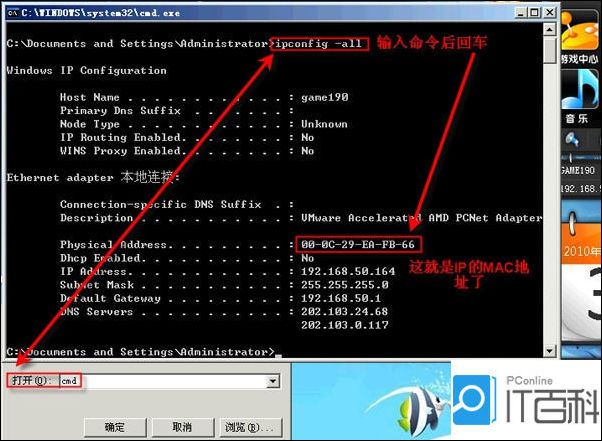
修改mac地址方法:
对于修改mac地址来说,方法也是有很多的,但总的来说这个修改方式分为真修改还有假修改两种。真修改实际上就是通过某种方法把相应的网卡的物理地址修改掉,而对于假修改来说,那就是改它的注册信息。
对于真修改mac地址一般是有几种方法,例如用厂商程序来进行网卡里面的eprom修改。再有就是利用驱动程序在进行安装的时候直接修改。对于假修改就简单了,直接修改 注册表 编辑器就可以了。
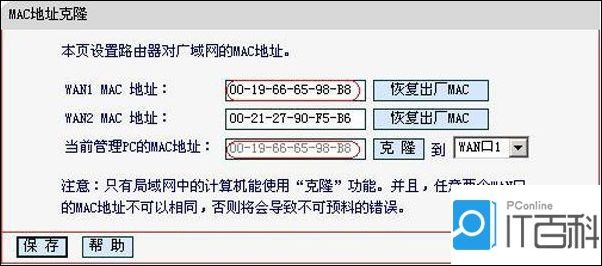
修改mac地址步骤
上面小编介绍了一些有关于MAC地址的修改方法,对于mac地址一般是固化网卡里面的相关信息。下面小编就介绍一种修改mac地址的方法的操作步骤。
第一步我们打开开始菜单,在里面找到并且打开控制面板。
第二步就是打开这个控制面板之后,在里面找到并且打开网络和共享中心选项。
第三步就是选择里面的更改适配器设置。
第四步就是选择相应的本地要修改这个MAC地址的对应的网卡。
第五步就是在这个网卡上点击右键,然后选择相应的属性。
第六步就是在里面弹出的属性设置框里面,找到并且选择配置按钮。
第七步就是配置设置框,然后选择里面的高级选项卡。
第八步就是选择网络地址项,然后在右边值框里面输入这个新的MAC地址。
第九步全部改完之后就可以点击确定。
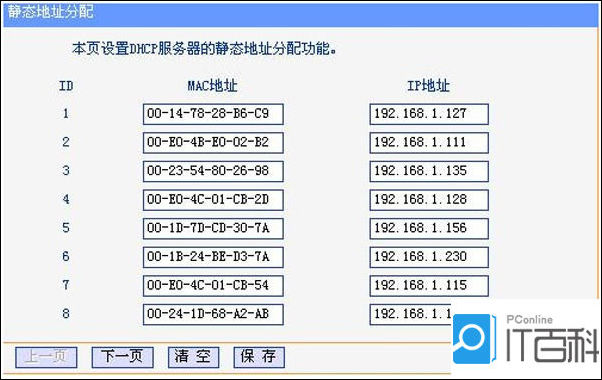
注意事项
我们在修改本机的mac地址的时候,必须要备份原始的mac地址,一旦发现问题还是能够还原设置的。
通过上面的简单介绍,相信朋友们对于修改mac地址有什么用,以及如何正确的修改都有了一个大概的了解了。对于这些方法,在不同的计算机操作系统中所设置的操作步骤是不一样的。这就需要我们依据自己的实际需要进行选择了。
ok!今天的修改mac地址有什么用?win10 mac地址修改方法的内容就介绍到这里了 ,希望能够帮助到有需要的小伙伴们,喜欢的话可以继续关注与支持系统天地,小编会给大家带来更多的win10精彩内容哦!









